
תוכן עניינים:
- מְחַבֵּר John Day [email protected].
- Public 2024-01-30 09:12.
- שונה לאחרונה 2025-01-23 14:46.




למרבה הצער יש רק אחד או שניים מכשירי אדים שתומכים ב- Apple HomeKit, אבל לאלה יש מחירים ממש גבוהים (300 $+). אז החלטתי להכין מייבש לחות Apple HomeKit משלי באמצעות Wi-Fi המבוסס על מכשיר זול שכבר יש לי?
זה יכול לעבוד באופן מקורי עם HomeKit באמצעות ESP8266 כך שאין צורך בבסיס בית, HAP-NodeJS נחוץ! ?
מכיוון שהקוד מאוד מורכב והשתמשתי בהרבה ספריות מותאמות אישית, הכנתי קבצי קושחה שהורכבו מראש. למי שמעוניין ליצור פרויקטי HomeKit מקומיים, קוד המקור של esp-homekit זמין כאן. אם אינך רוצה להשתמש בקושחה שלי, ה- pinout של GPIO זמין להלן לייצור משלך?
למידע נוסף בקר בדף GitHub הקשור! ?
מאפיינים:
- מדידת לחות באמצעות חיישן SHT3x
- הגדר לחות יעד
- שליטה על מהירות המאוורר
- מפלס המים (באמצעות נוריות LED וכיבוי אוטומטי כאשר הטנק מלא)
- לחצן הפעלה/איפוס
חלקי PCB:
- ESP12F/E/S
- מסיר לחות XROW600B
- חיישן tempreature/לחות SHT3x
- נגדי SMD 0805
- קבלים SMD 0805
- AMS1117-3.3
- כפתור מישוש
- כותרת 1x4P 2.54 מ"מ (אופציונלי)
- IRF540NS
- קבלים SMD 10x10.5 50V 100uF
- קבלים SMD 6x7 6, 3V 330uF
- LM2575S-5.0
- משרן 330uH CRDH74
- דיודה 1N4007
- 2N3904
- VH3.96-2P
- XH2.54 2P, 4P, 5P
- 3 מ"מ אדום/ירוק
- מרווח ניילון 3 מ"מ (גובה)
- 4P זכר XH2.54 עם כבל (לחיישן לחות)
אספקה
- מלחם OR תחנת הלחמה או אקדח הלחמה באוויר חם
- להעלאת הקוד כנראה שאתה צריך לקנות גם מתאם USB TTL.
- לצורך פירוק מסיר הלחות תצטרך כמה מברגים.
- PCB מותאם אישית
- מסיר לחות XROW600B
שלב 1: פירוק



כדי לפרק את מסיר הלחות הדבר היחיד שתזדקק לו הוא מברג שיכול להתאים לחורים בחלק האחורי של המכשיר! ?
- הברג את 2 הברגים בתחתית המכשיר
- הברג את 4 הברגים בחלקו האחורי של המכשיר
- עכשיו אתה יכול לפרק את בית הפלסטיק
- נתק כל מחבר במעגל הלוח
- הברג את 2 הברגים שמחזיקים את הלוח המודרני
שלב 2: PCB מותאם אישית




תכננתי PCB מותאם אישית שיכול להחליף את המקור הבסיסי ביותר. זה בעצם רק ממיר אספקת חשמל / הורדה מ 12V ל 3.3V, שני MOSFET לנהיגה של המאוורר והפלטרי, ה- ESP8266 עצמו, שני נוריות ולחצן המישוש כמו במקור.
הוספתי גם את אותם מחברים למחשב הלוח החדש כמו המקורי ומחבר 4 פינים נוסף לחיישן לחות SHT3x. ניתן להשתמש גם באספקת החשמל 9V שמגיע עם מסיר הלחות! הכל plug -and -play?
תוכל למצוא מידע נוסף אודות ה- PCB כאן
ניתן למצוא קבצי PCB ב- PCBWay
חיישן לחות SHT3x
עליך לחבר את חיישן SHT3x באמצעות מחבר XH2.54-4P זכר עם חוטים (מקושר ברשימת החלקים) פשוט מחבר את הכל כפי שהוא אמור להיות: VCC ל- VCC, GND ל- GND, SDA ל- SDA ו- SCL ל- SCL ?
כרגע בהתקנה שלי החיישן תלוי רק מחוץ למארז מסיר הלחות, זה תלוי בך היכן/כיצד אתה ממקם את החיישן, אך בתוך מארז הלחות/הלחות שנתפסו עשויים להשפיע על קריאת החיישן! ?
GPIO Pinout
אם אתה רוצה להשתמש בקושחה משלך הנה הסיכה:
- לחצן - GPIO0 (D3 ב- wemos D1 mini)
- SHT3x SDA - GPIO4 (D2 ב- wemos D1 mini)
- SHT3x SCL - GPIO5 (D1 ב- wemos D1 mini)
- מובנה LED GPIO2 (D4 ב- wemos D1 mini)
- Power LED - GPIO14 (D5 ב- wemos D1 mini)
- מאוורר - GPIO15 (D8 ב- wemos D1 mini)
- Peltier - GPIO12 (D6 ב- wemos D1 mini)
- חיישן טנק - GPIO13 (D7 ב- wemos D1 mini)
שלב 3: התקנת תוכנה



אתה יכול להוריד את הקושחה מדף GitHub שלי
חלונות
עבור Windows אתה יכול להשתמש בכלי ההורדה הקושחה הרשמי של Espressif!
הגדרת כתובות הבזק (0x2000), גודל הבזק (4MB/32mbit) ומצב הבזק (DIO/QIO) הוא שלב חשוב מאוד, אך הגדרות אלה עשויות להשתנות בהתאם למודול שבו אתה משתמש! כמו כן, המלצתי למחוק את ההבזק בעת התקנת הקושחה בפעם הראשונה לפני העלאת קבצי.bin!
הגדרות:
- קצב שידור 115200
- גודל פלאש 4MB או 32Mbit (תלוי במודול שלך)
- Flash Flash QIO (או DIO, תלוי במודול שלך)
- 0x0000 rboot.bin
- 0x1000 blank_config.bin
- 0x2000 main.bin
- 40MHz
MacOS
עבור MacOS אתה יכול להשתמש בכלי הבזק זה!
- הגדרות: מחק פלאש - כן (רק בהתקנה הראשונה)
- קצב שידור 115200
- גודל פלאש 4MB או 32Mbit (תלוי במודול שלך)
- Flash Flash QIO (או DIO, תלוי במודול שלך)
- קובץ: main.bin
- 40MHz
Flash באופן ידני
עלינו להתקין esptool.py ב- Mac שלנו על מנת שנוכל להבהב את מודול ה- ESP שלנו. כדי לעבוד עם esptool.py, תצטרך Python 2.7, Python 3.4 או התקנת Python חדשה יותר במערכת שלך. אנו ממליצים להשתמש בגרסת ה- Python העדכנית ביותר, לכן היכנס לאתר Python והתקן אותה במחשב שלך. כאשר Python מותקן, פתח חלון מסוף והתקן את המהדורה העדכנית ביותר של esptool.py עם pip:
pip להתקין esptool
הערה: בחלק מהתקנות Python ייתכן שהפקודה לא תפעל ותקבל שגיאה. אם זה המקרה, נסה להתקין esptool.py באמצעות:
pip3 להתקין esptool python -m pip להתקין esptool pip2 להתקין esptool
לאחר ההתקנה, יותקן esptool.py בספריית ההפעלה של Python המוגדרת כברירת מחדל ואתה אמור להיות מסוגל להריץ אותו באמצעות הפקודה esptool.py. בחלון המסוף שלך, הפעל את הפקודה הבאה:
esptool.py
כאשר esptool.py מותקן במחשב שלך, תוכל להבהב בקלות את לוח ה- ESP8266 באמצעות הקושחה. בהתחלה עליך להוריד שלושה קבצי bin: rboot.bin ו- blank_config.bin ואת המהדורה האחרונה. Rboot.bin מכיל את מטען האתחול עבור ESP8266 ו- blank_config.bin בקובץ תצורה ריק בלבד ו- ledstrip.bin מכיל את הקושחה. כעת חבר את המכשיר למתאם ה- FTDI שלך במצב פלאש.
כדי לאפשר את קושחת ESP8266 המהבהבת, יש למשוך את פין GPIO0 המהבהב בזמן הפעלת המכשיר. עם הלוח המותאם אישית שלי יש כפתור שעליו עליך ללחוץ והחזק בעת חיבור מתאם ה- FTDI למחשב האישי שלך. לעומת זאת, עבור אתחול רגיל, GPIO0 חייב להיות מושך גבוה או צף. התחל ב- FLASH MODE עבור לספרייה שיצרת, שם הנחת את קבצי rboot.bin blank_config.bin שהורדו בעבר (למשל הורדות) פתח את אפליקציית Terminal. לחץ על סמל ה- Finder במעגן שלך. לחץ על עבור. לחץ על כלי עזר. לחץ פעמיים על מסוף.
עבור לספריית ההורדות.
הערה: אם אתה משתמש בספרייה אחרת לאחסון שלושת קבצי.bin, נווט לספרייה זו באמצעות הפקודה 'cd': השתמש ב- esptool.py כדי להבהב את המכשיר שלך.
הורדות תקליטורים
תזדקק למתאם USB TTL לחיבור ל- ESP8266. אם אתה משתמש רק ב- Wemos D1 Mini בכבל microUSB, ל- Wemos יש מתאם TTL מובנה.
בפעם הראשונה להתקין את הקושחה עלינו למחוק את הפלאש:
esptool.py -p / dev / erase_flash
בדרך כלל, ה- ESPPort שלך יהיה בערך כמו /dev /cu.usbserial-`xxxxxx`. לאחר מכן, הכנס את המכשיר שוב למצב פלאש והבהב את הקושחה החדשה:
esptool.py -p /dev/cu.wchusbserial1420 --baud 115200 write_flash -fs 32m -fm dio -ff 40m 0x0 rboot.bin 0x1000 blank_config.bin 0x2000 main.bin
הגדרת Wi-Fi ו- HomeKit
הגדרת Wi-Fi
עליך להגדיר את רשת ה- wifi לפני הוספת האביזר ל- HomeKit. כדי להגדיר הגדרות Wi-Fi, המכשיר יוצר Wi-Fi משלו במצב AP. עליך להתחבר אליו כדי להתקין את רשת ה- Wi-Fi שלך. כל שעליך לעשות הוא לקחת את מכשיר ה- iOS שלך, עבור אל הגדרה-> Wi-Fi, וחפש SSID בשם HomeKid ואחריו כתובת ה- MAC של המודול והתחבר אליו. מטעמי אבטחה ה- AP מוגן בסיסמה!
סיסמת ברירת מחדל ל- AP: 12345678
המתן מספר שניות עד שיופיע אינטרנט המציג לך את כל רשתות ה- Wi-Fi שהמכשיר מצא. בחר את שלך והזן סיסמה! לאחר מכן לחץ על כפתור הצטרף! המודול ינסה לחבר את רשת ה- Wi-Fi שנבחרה, זה ייקח כמה שניות.
הערה: אם הסיסמה הנתונה שגויה, תוכל לאפס את הגדרות ה- Wi-Fi על ידי לחיצה ארוכה על הלחצן למשך 10 שניות
הגדרת HomeKit
במכשיר ה- iOS שלך, פתח את אפליקציית הבית ופעל לפי השלבים הרגילים להוספת אביזר חדש. התקנת ההתאמה אורכת כ- 30 שניות.
קוד HomeKit הוא 586-84-417
כמו כן, תוכל לסרוק את קוד ה- QR הזה של HomeKit.
הערה: אם ההתאמה נכשלת, תוכל לבטל את ההפעלה של המכשיר, להפעיל אותו מחדש ולהתחיל שוב בהגדרת HomeKit (הגדרות Wifi ממשיכות להיות מוגדרות). לאחר זיווג מוצלח נורית ההפעלה מהבהבת לבן 3 פעמים!
שלב 4: חיבורי PCB


עבור עיצוב ה- PCB בחרתי באותם מחברים כמו אלה שעל הלוח המקורי! ?
אז השלב הזה צריך להיות פשוט:
- חבר את המאוורר למחבר המאוורר
- חבר את ה- TEC (מודול פלטייר) למחבר המתאים
- חבר את מחבר המתח 5 פינים למחבר המתאים
- חבר את מודול SHT3x למחבר משלו
שלב 5: להרכיב אותו


חיבור המכשיר הוא אותו תהליך כמו הפירוק רק בסדר הפוך?
שלב 6: הערות שימושיות?

למייבש יש כמה תכונות בטיחות כאשר הטנק מלא והמכשיר פועל:
- מכבה את המאוורר/פלטייה אוטומטית עד שהמיכל ריק
- מדליק מיד את הנורית האדומה
- מהבהב נורית ההפעלה 3 פעמים בכל 30 שניות
יש לו גם תכונת בטיחות במקרה שחיישן SHT3x אינו פועל כראוי:
- מכבה את המאוורר/פלטייה אוטומטית עד שהמיכל ריק
- הגדרת הלחות הנוכחית ל- 0%
- מהבהב נורית ההפעלה פעמיים בכל 30 שניות
כאשר יש ל- SHT3x שגיאה והמיכל מלא נורית ההפעלה תהבהב 6 פעמים בכל 30 שניות.
ב- ESP8266 יש שגיאה כלשהי אין צורך לנתק את המכשיר מהחשמל, לחיצה כפולה על הכפתור תאתחל מחדש את ה- ESP8266!
כאשר מסיר הלחות מופעל ולחות הנוכחית שווה ו/או פחות מלחות המטרה, המכשיר יעבור למצב סרק. באפליקציית הבית הוא יראה "הגדר ל …" כשהמכשיר נמצא בסרק ומציג "הורדה ל …" כשהוא פועל!
מעדכן את הקושחה
תכננתי ליישם עדכוני קושחה Over-The-Air (OTA) אבל זה לא כל כך אמין ולכן יש לעדכן באופן ידני כמו בהגדרה הראשונה! ההבדל היחיד הוא שאתה לא צריך למחוק את הבזק, פשוט על ידי הברקה של הקושחה החדשה יותר מבלי למחוק אותו ישמור על הגדרות ה- Wi-Fi / HomeKit שלך! ?
מוּמלָץ:
אוטומציה של חממה עם LoRa! (חלק 1) -- חיישנים (טמפרטורה, לחות, לחות קרקע): 5 שלבים

אוטומציה של חממה עם LoRa! (חלק 1) || חיישנים (טמפרטורה, לחות, לחות קרקע): בפרויקט זה אראה לכם כיצד הפכתי את החממה לאוטומטית. זה אומר שאני אראה לך איך בניתי את החממה וכיצד חיברתי את החשמל והאלקטרוניקה האוטומטית. כמו כן, אראה לך כיצד לתכנת לוח Arduino המשתמש ב- L
מחולל מוזיקה מבוסס מזג אוויר (מחולל מידי מבוסס ESP8266): 4 שלבים (עם תמונות)

מחולל מוזיקה מבוסס מזג אוויר (מחולל מידי מבוסס ESP8266): היי, היום אסביר כיצד להכין מחולל מוזיקה קטן מבוסס מזג אוויר. ועוצמת אור. אל תצפה שהוא ייצור שירים שלמים או יתפתח אקורד
צג לחות אלחוטי (ESP8266 + חיישן לחות): 5 שלבים

צג לחות אלחוטי (ESP8266 + חיישן לחות): אני קונה פטרוזיליה בסיר, ורוב היום האדמה הייתה יבשה. אז אני מחליט לעשות את הפרויקט הזה, בנושא חישה של לחות של אדמה בסיר עם פטרוזיליה, לבדוק מתי אני צריך לשפוך אדמה עם מים. אני חושב שהחיישן הזה (חיישן לחות קיבולית v1.2) הוא טוב
יחידת שלט רחוק מבוסס GSM/SMS מבוסס ארדואינו: 16 שלבים (עם תמונות)

יחידת שלט רחוק מבוסס GSM/SMS מבוסס ארדואינו:! ! ! הודעה ! ! ! מכיוון שמגדל הסלולר המקומי שודרג באזור שלי, אני כבר לא יכול להשתמש במודול GSM זה. המגדל החדש כבר לא תומך במכשירי 2G. לכן, אני כבר לא יכול לתת שום תמיכה בפרויקט זה. עם Wi
מסיר לחות: 8 שלבים
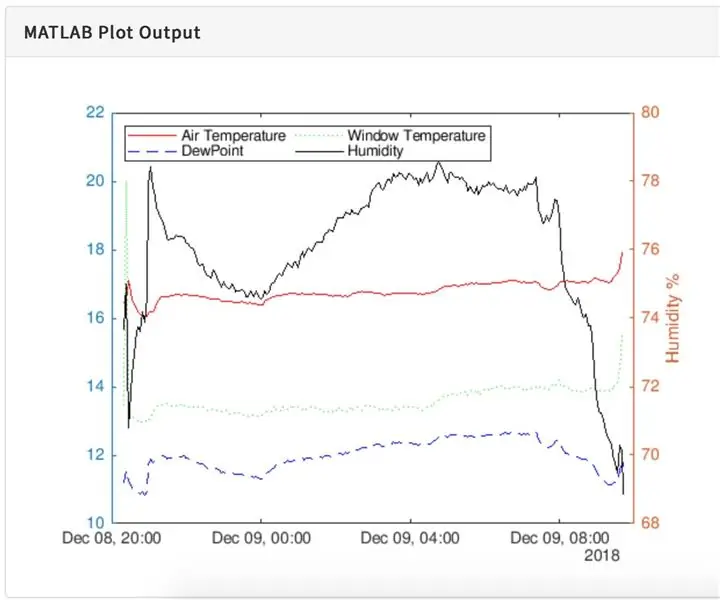
מסיר לחות: אחת הבעיות המשפיעות על בתים רבים היא עובש הנגרם כתוצאה מעיבוי הנוצר על החלונות. זה יכול להשפיע על חדרי שינה שבהם רמת הלחות עולה במהלך הלילה בגלל תשישות האוויר הלח וטמפרטורת החלון יורדת
